Neste tutorial vamos adicionar um componente na página inicial para mostrar as categorias.
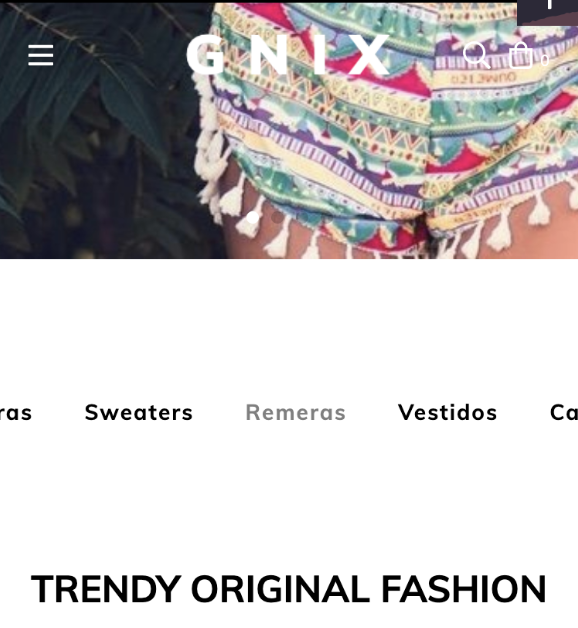
HTML
A primeira coisa que vamos fazer é criar as pastas home e navigation dentro da pasta snipplets, se você ainda não as tiver.
1. Dentro da pasta snipplets/home, adicionamos um snipplet com o nome home-nav-categories.tpl com o seguinte conteúdo:
<section class="section-nav-categories text-center">
<div class="container">
<div class="row">
<div class="col nav-categories-container d-block p-0">
<div class="nav-categories">
<ul class="nav-list-categories">
{% for category in categories %}
<li class="nav-list-categories-item">
<a class="nav-list-categories-link {{ item.current ? 'selected' : '' }}" href="{{ category.url }}">{{ category.name }}</a>
</li>
{% endfor %}
</ul>
</div>
</div>
</div>
</div>
</section>2. Assim que tivermos o snipplet, precisamos chamá-lo nos templates template/home.tpl, no local que preferir dentro do seu layout.
{% include 'snipplets/home/home-nav-categories.tpl' %}CSS
Requisito:
Ter adicionado helper classes em seu layout. Você pode seguir este pequeno tutorial para fazer isso (é só copiar e colar algumas classes, não leva mais que 1 minuto).
Adicione os estilos no arquivo static/style-critical.tpl
Se no seu layout você não usar um CSS stylesheet crítico, precisaremos do seguinte código dentro do seu CSS principal.
{# /* // Nav categories */ #}
.nav-categories {
overflow-x: scroll;
}
.nav-list-categories {
margin: 4px 0;
padding: 0 15px;
list-style: none;
white-space: nowrap!important;
}
.nav-list-categories-item {
position: initial;
display: inline-block;
padding: 0 10px;
}
.nav-list-categories-link {
padding: 0 5px;
font-weight: 700;
font-size: 14px;
line-height: 50px;
letter-spacing: 1px;
}
{# /* // Min width 768px */ #}
@media (min-width: 768px) {
{# /* //// Home */ #}
{# /* // Nav categories */ #}
.nav-categories {
overflow-x: auto;
}
.nav-list-categories {
white-space: normal!important;
}
}